Theorie:
Wenn nötig, haben Lehrende die Möglichkeit, alle Klassen direkt auf YaClass.at registrieren.
Erster Schritt: “Home”
Loggen Sie sich mit Ihrer E-Mail Adresse und Ihrem Passwort in Ihr YaClass.at Profil ein.Danach öffnet sich die Hauptseite von YaClass.at, wo sich das Tool “Meine Klassen” befindet. Wenn die Klassen noch nicht hinzugefügt sind, ist das Tool leer:
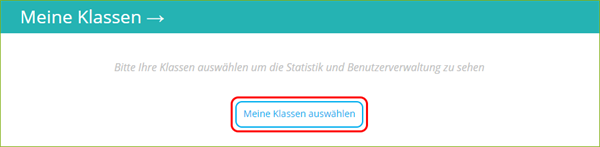
Klicken Sie auf "Meine Klasen auswählen".
Zweiter Schritt: "Registrieren der Klasse"
Dann öffnet sich die Seite “Meine Klassen auswählen”, wo Sie die Liste der bereits an Ihrer Schule registrierten Klassen sehen können.
Wichtig!
Stellen Sie vor der Registrierung einer neue Klasse sicher, dass sie noch nicht in der Liste der registrierten Klassen vorhanden ist. Falls die benötigte Klasse schon in der Liste aufgeführt ist, markieren Sie sie mit einem Häkchen und speichern Sie die Änderungen. Mehr dazu erfahren Sie im vorigen Abschnitt “Wie wählen Lehrkräfte ihre Klassen aus?”
Unten auf der Seite finden Sie den Abschnitt "Neue Klassen". Um eine neue Klasse hinzuzufügen, klicken Sie auf dem Link “Klasse hinzufügen”.
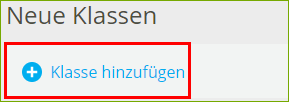
In nächstem Fenster wählen Sie die Schulstufe ① und Klassenbezeichnung ② der Klasse aus. Klicken Sie danach auf “Bestätigen” ③.
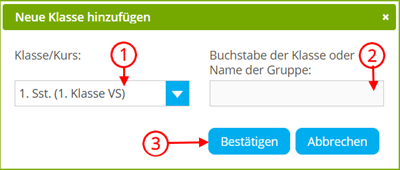
Die neu erstellte Klasse scheint nun unter "Neue Klassen” auf ④. Klicken Sie auf "Speichern" ⑤.
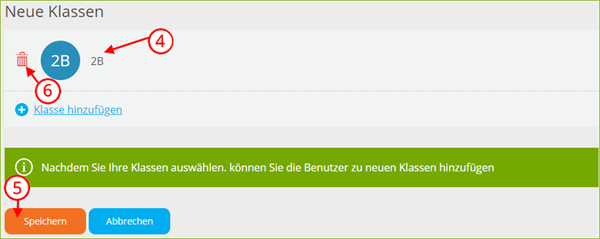
Falls Sie die Klasse doch nicht erstellen möchten, klicken Sie auf das Mülleimer-Symbol ⑥.
Wichtig!
Beim Klicken das Mülleimer-Symbol wird die entsprechende Klasse vorübergehend aus dem Portal gelöscht.
Dritter Schritt: "Hinzufügen von Schülerinnen und Schülern in die neue Klasse"
Nach dem Erstellen und Speichern der neue Klasse befinden Sie sich auf der Seite "Schüler in der neuen Klasse registrieren".
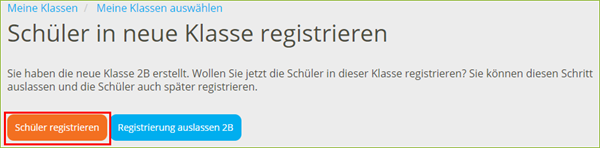
Klicken Sie auf "Schüler registrieren".
Danach werden Sie auf die Seite “Neuen Benutzer erstellen (Klasse)” geleitet. Registrieren Sie den ersten Schüler.
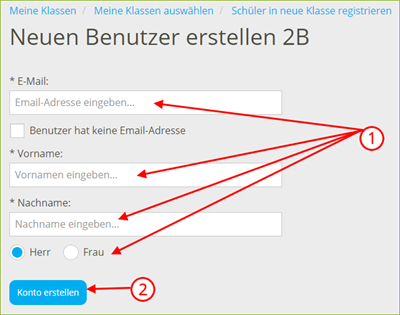
- Füllen Sie die Felder "E-Mail Adresse" (oder "Benutzername", wenn das Kind keine E-Mail hat), "Vorname" und "Nachname" aus, und wählen Sie das Geschlecht aus.
- Klicken Sie auf
.

- Warten Sie bis die Bestätigung der Registrierung des neuen Benutzers erscheint. Der Schüler bekommt eine Nachricht an die angegebene E-Mail Adresse mit dem Passwort des Profiles. Dieses Passwort kann nach dem ersten Einloggen geändert werden.
- Nun können Sie sofort den nächsten Schüler registrieren, indem Sie die entsprechenden Felder ausfüllen.
Vierter Schritt: "Abschluss der Registrierung und Speichern von Passwörtern"

- Erstellen Sie die Profile für alle Klassenschüler, die noch nicht auf YaClass.at registriert sind ①.
- Während des Prozesses der Profil-Registrierung werden die Daten über erstellte Profilen in der Liste “Von kurzem hinzugefügte Benutzer” angezeigt ②.
- Nun können Sie eine Liste der soeben registrierten Schülerinnen und Schüler inklusive der Passwörter speichern ③ oder ausdrucken ④. Wir empfehlen, die Daten sofort nach dem Profil-Erstellen speichern oder ausdrucken. Auf Sicherheitsgründen werden die Passwörter nur 24 Stunden nach dem Profil-Erstellen sehbar!
- Nach dem Ausdrucken können Sie die Blätter zerschneiden und erhalten so kleine Zettel mit den E-Mail Adressen oder Benutzernamen und Passwörtern für jeden Schüler, die Sie einfach in der Klasse verteilen können. Helfen Sie den Schülern, sich das erste Mal einzuloggen und erleben Sie YaClass gemeinsam.

- Nach dem Sie alle Benutzer registriert und die Daten gespeichert haben, können Sie die Registrierung abschließen. Klicken Sie dazu auf “Registrierung abschließen” ⑤. Sie werden wieder auf die Seite “Meine Klassen” geleitet.
Fünfter Schritt: "Meine Klassen"
Zurück auf der Seite "Meine Klassen" sehen Sie
- Schüleraktivität bei "Fächer" ①,
- Schüleraktivität bei "Aufgabenpool" ②,
- Zahl der registrierten Schüler ③.
Um eine detaillierte Statistik über den jeweiligen Arbeitsbereich einer Klasse zu erhalten, klicken Sie auf die entsprechenden Daten.
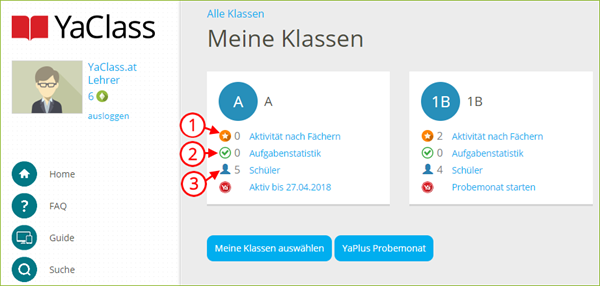
Möchten Sie beispielsweise Daten über die 1B sehen:
- Die Schüler der 1B haben unter "Fächer" Aufgaben und Tests im Gesamtausmaß von 2 TOP-Punkten gelöst. Klicken Sie auf "Aktivität nach Fächern", um herauszufinden, was genau die Schüler der 1B unter "Fächer" gelöst haben.
- Für die Schüler der 1B sind aktuell keine Aufgaben oder Tests aktiv. Klicken Sie auf "Aufgabenstatistik", um detaillierte Informationen über Aufgaben der 1B zu sehen.
- In der Klasse 1B sind 4 Schüler registriert. Klicken Sie auf "Schüler", um die Schülerliste der Klasse zu sehen bzw. zu bearbeiten.
Wichtig!
Mehr über jeden dieser Punkte finden Sie im nächsten Abschnitt dieses Kurses.
Sechster Schritt: "Was macht man weiter?"
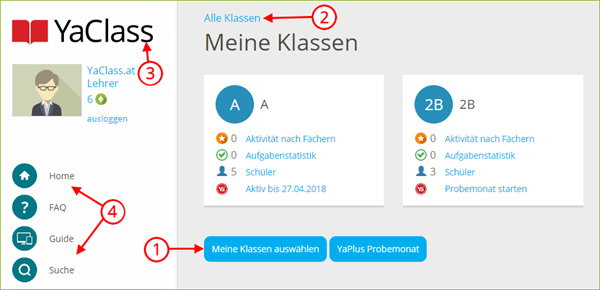
- Um eine neue Klasse auszuwählen und zu registrieren, klicken Sie auf “Meine Klassen auswählen”.
- Um die ganze Klassenliste zu sehen, klicken Sie auf “Alle Klassen”.
- Falls Sie zur Home-Seite zurückkehren möchten, klicken Sie auf das YaClass.at Logo links oben.
- Falls Sie zu einem anderen Portalteil möchten, verwenden Sie das Menü links.

